Slik starter du Windows på nytt og 10 Bruk bare tastaturet

Alle vet at for å slå av Windows har du alltid hatt å klikke på Start-knappen ... men hva hvis du ikke vil klikk? Hva om musen din brøt eller du bare føler deg lat og ikke vil nå over? Slik gjenoppretter eller deaktiverer du Windows 8 med bare tastaturet.
I tidligere utgaver av Windows kan du enkelt gjøre dette ved å trykke Start-menyen og navigere med Windows-tasten og deretter piltastene, men Windows 8. x har den veldig irriterende startskjermen som de takknemlig fjerner i neste versjon. Så hvordan klarer du det i mellomtiden?
Det er veldig enkelt.
Bruk først WIN + X for å trekke opp verktøylinjen.
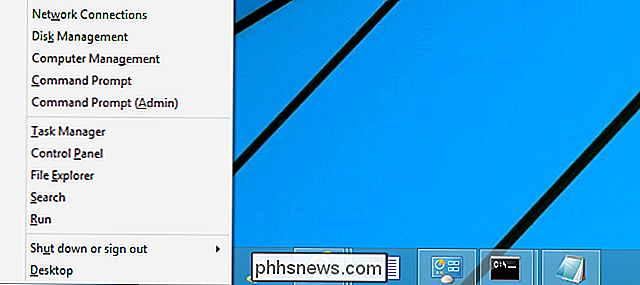
Bruk deretter U-tasten på tastaturet for å sprette ut " Slå av eller logg ut "-menyen.
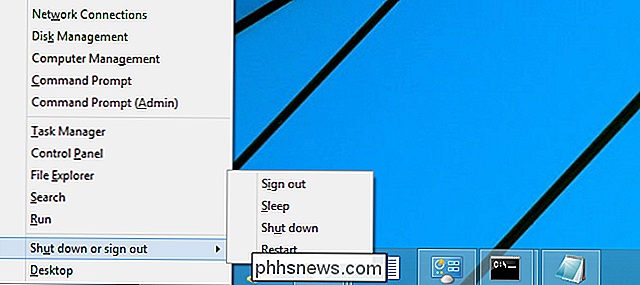
Nå kan du bruke U-tasten til å slå av umiddelbart, eller R for omstart, S for søvn eller jeg for å logge ut. Du er nå et tastatur ninja. Vær stolt av deg selv.
Oppdater : Hr. Veiviser i kommentarene peker på at du også kan klikke på skrivebordet (eller bare sørg for at skrivebordet er det aktive vinduet) og bruk ALT + F4 for å få avstengt dialogen.

Slik bruker du iPad som en annen skjerm for din PC eller Mac
Flere skjermer er kjempebra. Med to skjermer side ved side, kan du lettere se alle vinduene dine samtidig, og holde deg produktiv. Har du en iPad? Du kan bruke det som en annen skjerm for din Mac eller PC. RELATED: Slik bruker du flere skjermer for å være mer produktive En iPad kan ikke konkurrere med en ekte skjerm, selvfølgelig av størrelse eller pris.

Sammenlign to Excel-filer ved hjelp av SpreadSheet Sammenlign
Office 2013 Professional Plus har et par nye funksjoner, inkludert et nytt program kalt Regneark Sammenlign. Regneark Sammenlign tar to Excel-filer og forteller forskjellen mellom dem i et veldig fint bordoppsett. Du kan raskt se forskjellene i formler mellom to regneark og forskjellene i verdier også.



